ลบข้อมูลการท่องเว็บที่เลือกโดยอัตโนมัติเมื่อ Firefox ปิด
หากคุณไม่ต้องการเก็บข้อมูลการท่องเว็บของคุณ เช่น ประวัติการท่องเว็บ คุกกี้ แคช ฯลฯ คุณสามารถลบข้อมูลการท่องเว็บทั้งหมดหรือที่เลือกไว้ได้โดยอัตโนมัติเมื่อFirefoxปิดในWindows(Windows 10) 10 แม้ว่าตัวเลือกในตัวจะให้คุณ ลบข้อมูลการท่องเว็บ Firefox โดยอัตโนมัติเมื่อออก(auto-delete Firefox browsing data on exit)แต่คุณก็ทำเช่นเดียวกันนี้ได้โดยใช้Registry Editor(Registry Editor)และLocal Group Policy Editor
สมมติว่าเครือข่ายของคุณมีผู้ใช้หลายคน และแต่ละคนใช้Firefox เป็นเบราว์เซอร์เริ่ม(Firefox as the default browser)ต้น หากคุณไม่ต้องการเก็บข้อมูลการท่องเว็บไว้ในคอมพิวเตอร์ของคุณด้วยเหตุผลใดก็ตาม ดังนั้น แทนที่จะขอให้พวกเขาใช้ Private Window(use a Private Window)คุณสามารถตั้งค่านี้ในRegistry EditorหรือGroup Policyเพื่อให้งานเสร็จสิ้นโดยอัตโนมัติสำหรับทุกคน
ก่อนที่คุณจะเริ่มต้น คุณต้อง ดาวน์โหลดและเพิ่มเทมเพลตนโยบายกลุ่มสำหรับ Firefox
ลบ ข้อมูลการท่องเว็บFirefoxทั้งหมดหรือที่เลือกโดยอัตโนมัติ เมื่อออกโดยใช้ GPEDIT
หากต้องการลบ ข้อมูลการท่องเว็บ Firefox ทั้งหมดหรือที่เลือกโดยอัตโนมัติ เมื่อปิดโดยใช้Group Policyให้ทำตามขั้นตอนเหล่านี้ -
- กดWin+Rเพื่อเปิดพรอมต์เรียกใช้
- พิมพ์gpedit.mscแล้วกดปุ่มEnter
- ไปที่Firefox ใน(Firefox) Computer Configuration(Computer Configuration)
- ดับเบิลคลิกที่การตั้งค่าล้างข้อมูลเมื่อปิดเบราว์เซอร์(Clear data when browser is closed)
- เลือกตัวเลือกที่เปิดใช้งาน( Enabled)
- เลือกช่องทำ เครื่องหมาย(Tick)ทั้งหมดที่คุณต้องการล้าง
- คลิกปุ่มตกลง(OK)
เปิดตัวแก้ไขนโยบายกลุ่ม(Local Group Policy Editor)ภายในโดยกดWin+Rพิมพ์ gpedit.msc แล้วกด ปุ่มEnter เมื่อเปิดแล้วให้ไปที่เส้นทางต่อไปนี้ -
Computer Configuration > Administrative Templates > Mozilla > Firefox
ใน ส่วน Firefox คุณจะพบการตั้งค่าที่เรียกว่า ล้างข้อมูลเมื่อปิดเบราว์(Clear data when browser is closed)เซอร์ ดับเบิลคลิกที่การตั้งค่านี้และเลือก ตัวเลือก ที่ เปิดใช้งาน (Enabled )
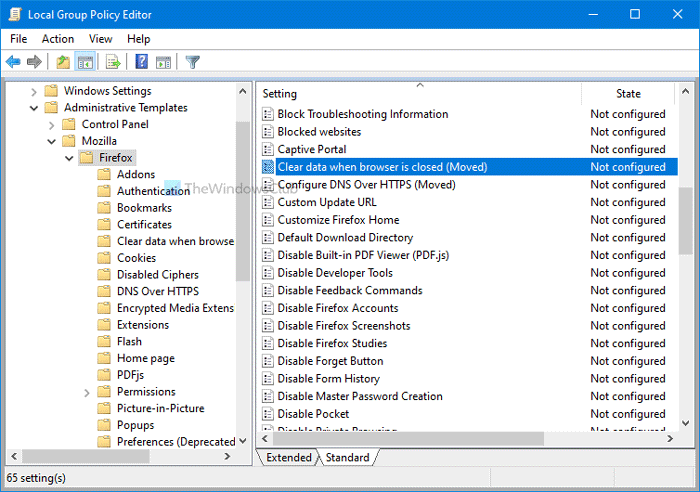
จากนั้น คุณจะเห็นช่องทำเครื่องหมายบางช่อง ตัวเลือกคือ:
- แคช
- คุ้กกี้
- ประวัติการดาวน์โหลด
- ประวัติการค้นหาแบบฟอร์ม
- เข้าสู่ระบบที่ใช้งานอยู่
- การตั้งค่าไซต์
- ข้อมูลเว็บไซต์ออฟไลน์
ทำเครื่องหมายในช่องทำเครื่องหมายที่เกี่ยวข้องทุกช่องที่คุณต้องการล้าง ตัวอย่างเช่น หากคุณต้องการลบเฉพาะแคช(Cache)และคุกกี้(Cookies)ให้ทำเครื่องหมายที่ช่องทำเครื่องหมายสองช่องนั้น ในทำนองเดียวกัน หากคุณกำลังจะล้างทุกอย่างเมื่อ ปิด Firefoxให้ทำเครื่องหมายที่ช่องทำเครื่องหมายทั้งหมด
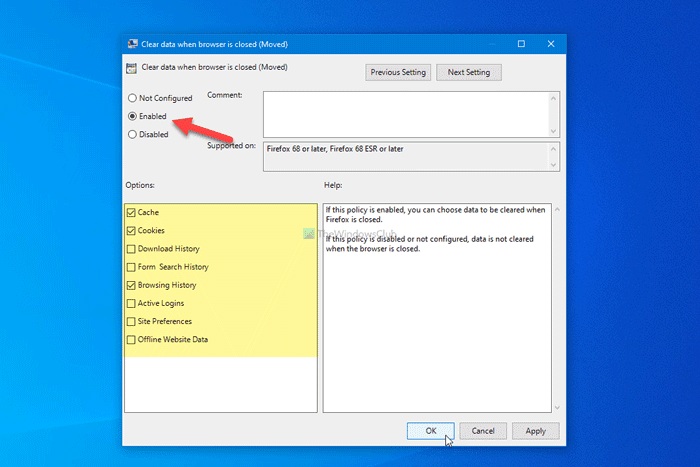
ในที่สุด ให้คลิก ปุ่มตกลง (OK )
คุณสามารถตั้งค่าโดยใช้Registry Editorได้เช่นกัน หากคุณปฏิบัติตามวิธีการต่อไปนี้ อย่าลืม สำรองไฟล์ Registry ของคุณ(backup your Registry files) ก่อนที่จะเปลี่ยนค่าใดๆ
ลบข้อมูลการท่องเว็บFirefox โดยอัตโนมัติเมื่อออกโดยใช้ (Firefox)REGEDIT
หากต้องการลบ ข้อมูลการท่องเว็บFirefoxโดยอัตโนมัติ เมื่อออกโดยใช้ Registryให้ทำตามขั้นตอนเหล่านี้-
- กดWin+Rเพื่อเปิดพรอมต์เรียกใช้
- พิมพ์regeditแล้วกดปุ่มEnter
- ไปที่นโยบาย(Policies)ในHKEY_LOCAL_MACHINE
- คลิกขวาที่ นโยบาย > ใหม่Policies > New > Key
- ตั้งชื่อเป็นMozilla .
- คลิกขวาที่ Mozilla > ใหม่Mozilla > New > Key
- ตั้ง ชื่อมันว่า ไฟร์ ฟอก(Firefox)ซ์
- คลิกขวาที่ Firefox > ใหม่Firefox > New > Key
- ตั้งชื่อเป็นSanitizeOnShutdown
- คลิกขวาที่มัน > New > DWORD (32-bit) Valueค่า
- ตั้งชื่อเป็นCache
- ดับเบิลคลิกเพื่อตั้งค่า(Value) ข้อมูล ค่าเป็น1
- คลิกปุ่มตกลง(OK)
- ทำซ้ำ(Repeat)ขั้นตอนเหล่านี้เพื่อสร้างค่า REG_DWORD(REG_DWORD)สำหรับCookies , Downloads , Browsing Historyฯลฯ
ลองตรวจสอบขั้นตอนเหล่านี้ในรายละเอียดเพื่อทราบข้อมูลเพิ่มเติม
ในการเริ่มต้น ให้เปิดRegistry Editorโดยกด Win+Rพิมพ์ regedit กดปุ่ม Enter แล้วเลือก ตัวเลือกYes จากนั้นนำทางตามเส้นทางต่อไปนี้-
HKEY_LOCAL_MACHINE\SOFTWARE\Policies
คลิกขวาที่ คีย์ Policies เลือก New > Key และตั้งชื่อ เป็นMozilla จากนั้น คลิกขวาที่ Mozilla > New > Key และ ตั้งชื่อเป็น Firefox
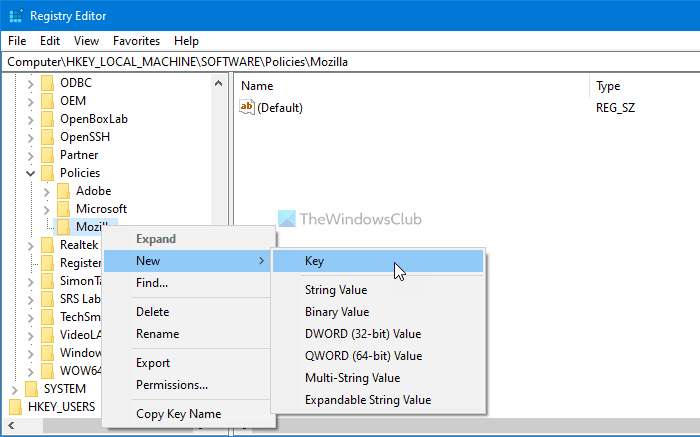
จากนั้นให้คลิกขวาที่ คีย์ Firefox เลือก New > Key และ ตั้ง ชื่อเป็น SanitizeOnShutdown
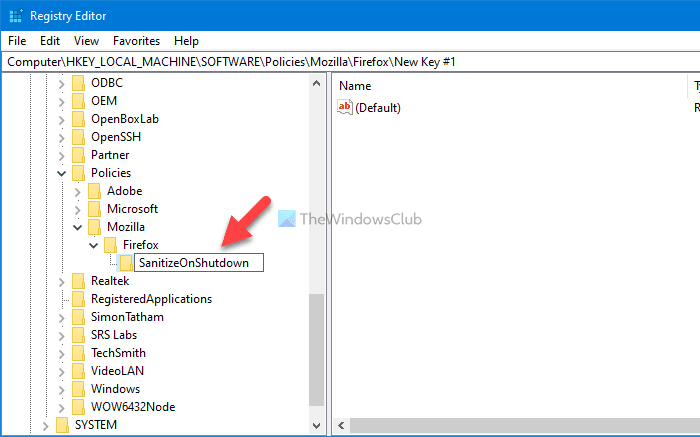
ตอนนี้ คลิกขวาที่SanitizeOnShutdownเลือก New > DWORD (32-bit) Value และ ตั้งชื่อเป็น Cache ในอีกแง่หนึ่ง คุณต้องตั้งชื่อค่า REG_DWORD(REG_DWORD) นี้ ตามข้อมูลที่คุณต้องการล้าง ในกรณีที่คุณต้องการล้างเฉพาะแคช ให้เรียกมันว่าCache มิฉะนั้น คุณสามารถใช้ชื่อต่อไปนี้ได้ตามความต้องการของคุณ-
- แคช
- คุ้กกี้
- ดาวน์โหลด
- ข้อมูลแบบฟอร์ม
- ประวัติศาสตร์
- แอพออฟไลน์
- เซสชั่น
- การตั้งค่าไซต์
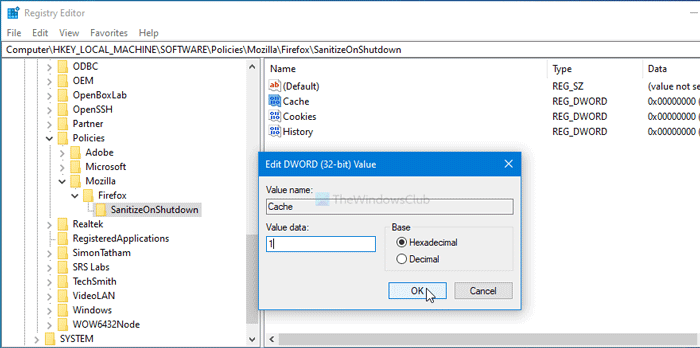
หลังจากสร้างค่า REG_DWORD(REG_DWORD)แล้ว คุณต้องเปลี่ยนValue data เป็น 1 สำหรับสิ่งนั้น ให้ดับเบิลคลิกที่ค่า REG_DWORD(REG_DWORD)ป้อน 1 เป็น Value data แล้วคลิก ปุ่มOK
นั่นคือทั้งหมด! หวังว่ามันจะช่วย
Related posts
วิธีล้าง Cache, Cookies, Browsing History ใน Chrome and Firefox
วิธีปิดใช้งาน Session Restore Crash Recovery ใน Firefox
เรียกคืน Firefox Bookmarks or Favorites ที่หายไปหรือลบ
มีประโยชน์มากที่สุด Mozilla Firefox เกี่ยวกับ: ปรับแต่งการปรับแต่ง
Chrome or Firefox ไม่สามารถดาวน์โหลดหรือบันทึกไฟล์บนคอมพิวเตอร์ของคุณ
Hyperlink Auditing ใน Chrome & Firefox browsers
Reset or Refresh Firefox browser settings เป็นค่าเริ่มต้นใน Windows 10
Windows Defender Application Guard Extension สำหรับ Chrome & Firefox
วิธีทำ Flash work ใน Chrome, Edge, Firefox NOW
จับภาพหรือถ่ายภาพหน้าจอในเบราว์เซอร์ Chrome or Firefox โดยกำเนิด
Change User Interface language สำหรับ Chrome or Firefox browser
วิธีบันทึกเว็บเพจเป็น PDF ใน Chrome or Firefox
วิธีหยุดการเปลี่ยนเส้นทางอัตโนมัติใน Chrome, Firefox, Edge เบราว์เซอร์
เบราว์เซอร์ของคุณได้รับการจัดการโดยองค์กรของคุณ Firefox, Edge
Fix Firefox ปัญหาและปัญหาเกี่ยวกับ Windows PC
ปิดใช้งาน telemetry and data collection ใน Firefox Quantum browser
วิธีอนุญาตหรือ Block Add-on installation บน Firefox
Firefox จะไม่เปิดหรือเปิดตัวบน Windows 11/10
วิธีปิดใช้งานการแจ้งเตือน Firefox ใน Windows 10 Action Center
ปิดการใช้งานถอนการติดตั้ง Adobe Flash, Shockwave ใน Chrome, Firefox, Edge, IE
